Text auf Pfaden
Pfadtexte sind eine spezielle Variante der Grafiktexte und folgen genau dem Verlauf einer Linie, Kurve oder Umrisslinie einer Form.
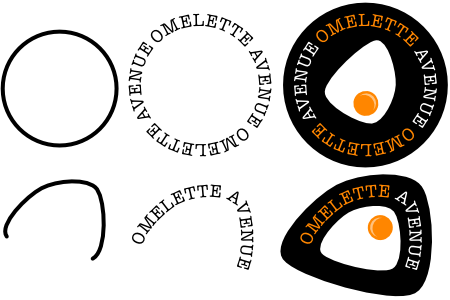
Pfadtexte sind eine spezielle Variante der Grafiktexte und folgen genau dem Verlauf einer Linie, Kurve oder Umrisslinie einer Form.
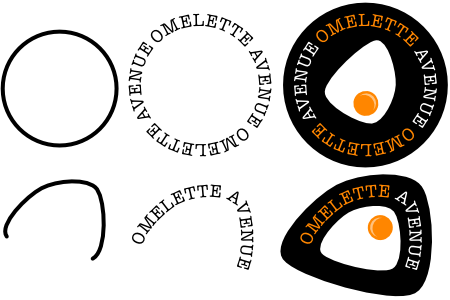
Indem Sie Texte auf Pfaden platzieren, können Sie die Schriftdesigns Ihrer Projekte um viele interessante Möglichkeiten erweitern. Pfade lassen sich aus jeder Linie, Kurve oder Form erstellen, die Sie mit einem der Linien- oder Formwerkzeuge gezeichnet haben. Hierzu gehören unter anderem der Zeichenstift, der Bleistift und das Formwerkzeug "Ellipse" sowie noch viele weitere Tools. Wenn Sie Pfadtexte verwenden möchten, müssen Sie jedoch immer zuerst die gewünschte Linie, Kurve oder Form auf der Seite erstellen.
Nachdem Sie den Pfad erstellt haben, können Sie die Endpunkte des Pfades ändern, um die Sektion zu verlängern oder zu beschränken, die den Textverlauf bestimmt. Die Endpunkte des Pfades werden durch orangefarbene Dreiecke angezeigt.
Geht der Text über einen der Endpunkte einer Sektion hinaus, wird er auf einem zweiten Pfad fortgesetzt (sofern verfügbar) oder automatisch umgebrochen, um dem Pfad in der entgegengesetzten Richtung zu folgen. In diesem Fall werden dann zusätzliche Endpunkte eingeblendet, damit Sie die neue Sektion separat anpassen können. Ein zweiter Pfad ist vielleicht verfügbar, wenn Sie den Pfad aus einer Form erstellt haben, die über einen geschlossenen Raum verfügt, wie zum Beispiel ein Ring.
Sie können ebenfalls den Abstand zwischen Text und Pfad (d. h. der Grundlinie) verändern sowie auch die Richtung, in der Ihr Text auf dem Pfad verläuft.
Sie können einen Pfad jederzeit mit dem Knotenwerkzeug verformen. Haben Sie den Pfad aus einem mit den Formwerkzeugen gezeichneten Objekt erstellt, lässt er sich genau so bearbeiten, wie das ursprüngliche geometrische Objekt. Der bereits auf dem Pfad platzierte Text wird automatisch an den geänderten Pfad angepasst, wenn Sie die Objektform ändern.
Weitere Informationen zu Verformungsmöglichkeiten für Pfade finden Sie unter den Themen "Bearbeiten von Kurven und Formen" und "Zeichnen und Bearbeiten von Formen".
Platzieren Sie den Cursor nahe an der Linie, Kurve oder Umrisslinie der Form.
Der Mauszeiger ändert automatisch die Form, wenn Sie einen Pfadtext erstellen können.
Um den Text in einer Standardgröße zu erstellen, klicken Sie auf die Seite. Um die Textgröße selbst festzulegen, ziehen Sie den Cursor über die Seite.
Die Linie, Kurve oder Form wird in einen Pfad für Ihren Text umgewandelt.
Führen Sie bei ausgewähltem Pfadtext einen der folgenden Schritte aus:
Wenn Sie die Größe eines Pfadobjekts ändern, können Sie folgende Varianten verwenden:
Führen Sie bei ausgewähltem Pfadobjekt einen der folgenden Schritte aus:
Um die Höhe und Breite unabhängig voneinander zu ändern, ziehen Sie die Seitengriffe des Objekts.
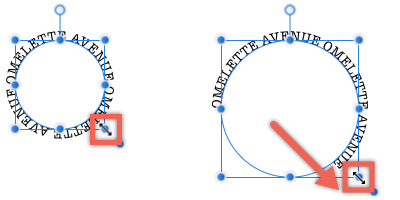
Wählen Sie das Pfadobjekt aus und ziehen Sie den Skalierungsgriff des Objekts (in der unteren rechten Ecke der Auswahl).
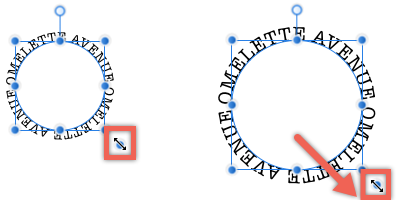
Wenn Sie Ihr Design entwerfen, bevor die finale Textversion vorliegt, können Sie Ihre Textrahmen mit Platzhaltertext füllen, damit Sie diese fehlenden Teile Sie bei der restlichen Designarbeit nicht zurückwerfen.